Annonse
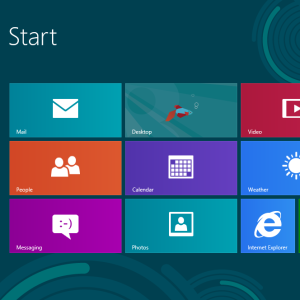 Windows 8 er skinnende og nytt, og bringer en helt ny og annerledes applikasjonsmodell og økosystem. Uansett hvor erfaren du er på feilsøking av tidligere versjoner av Windows De tre vanligste løsningene for å fikse en Windows-datamaskin som alltid fryser opp Les mer , er du ikke helt forberedt på å begynne å feilsøke Windows 8 når du først setter deg ned med det.
Windows 8 er skinnende og nytt, og bringer en helt ny og annerledes applikasjonsmodell og økosystem. Uansett hvor erfaren du er på feilsøking av tidligere versjoner av Windows De tre vanligste løsningene for å fikse en Windows-datamaskin som alltid fryser opp Les mer , er du ikke helt forberedt på å begynne å feilsøke Windows 8 når du først setter deg ned med det.
Bortsett fra den klassiske “start datamaskinen på nytt”Råd for feilsøking av Windows (seriøst, prøv start datamaskinen på nytt 3 enkle måter å starte datamaskinen på nytt via InternettLa datamaskinen være i gang, men trenger nå å starte systemet på nytt? Bruk disse tipsene for ekstern omstart av en Windows-datamaskin. Les mer - det løser virkelig mange problemer med Windows), vi har samlet noen feilsøkingstips for Windows 8-apper. Dette er fremdeles nytt for alle, så dette er ikke den ultimate guiden for feilsøking av Windows 8-apper. Det vil komme senere.
Sjekk e-posten
Microsoft håndhever strenge regler for Windows 8-apper. Hvis en app bryter vilkårene for bruk - kanskje den inneholder modent innhold eller bryter opphavsretten på noen måte - kan Microsoft fjerne den fra
Windows Store Bare installer apper og spill i Windows 8En av de viktigste fordelene med den nye Windows 8 Consumer Preview er tillegg av Windows 8 Store, fraværende fra forrige Windows 8 Developer Preview. Dette nye verktøyet strømlinjeformer prosessen, slik at ... Les mer . Hvis en app blir fjernet fra butikken, fungerer appen ikke lenger på systemet ditt.Microsoft sier at de vil sende deg e-post hvis dette skjer. Hvis en app nekter å kjøre, sjekk e-posten din - du kan finne en e-postmelding der Microsoft har deaktivert appen.
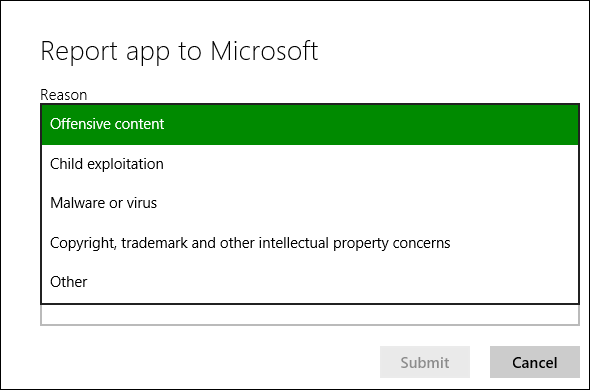
Lukk og start appen på nytt
Hvis en app ikke oppfører seg ordentlig, kan det hjelpe å starte det på nytt. det er ikke umiddelbart åpenbart hvordan du lukker en Windows 8-app, ettersom det ikke er noen X-knapp. Når du bytter bort fra en Windows 8-app, suspenderer den seg. Når du bytter tilbake, fortsetter appen som om du aldri dro.
For å lukke en Windows 8-app, trykk Alt + F4 mens appen kjører eller midtklikk på appen i appbryteren. Du kan også flytte musepekeren til toppen av skjermen til den blir til en hånd, ta tak i appen og dra den til bunnen av skjermen.
Du kan også bruke oppgavebehandling Windows 8 er nesten her - her er fem grunner til å oppgradereDen neste versjonen av Microsofts verdensforandrende operativsystem forbereder seg på å treffe hyllene. Jeg vet hva du tenker: "Allerede?" Det virker som i går at Windows 7 var det nyeste og kuleste, men ja, det er ... Les mer - trykk Ctrl + Shift + Esc for å åpne den. Velg en app som kjører, og klikk på Slutt oppgave for å lukke den. Oppgavebehandleren vil også vise deg hvor mye CPU-, minne-, disk- og nettverksressurser hver Windows 8-app bruker.

Kjør apps feilsøking
Microsoft tilbyr en offisiell feilsøking som identifiserer potensielle problemer med Windows 8-apper. Klikk her for å laste den ned. Kjør feilsøkeren, velg Windows Store Apps og se om feilsøkeren finner noen problemer med systemet ditt. Feilsøkeren vil prøve å løse eventuelle problemer den finner - med hell, vil dette løse (eller i det minste identifisere) problemet.
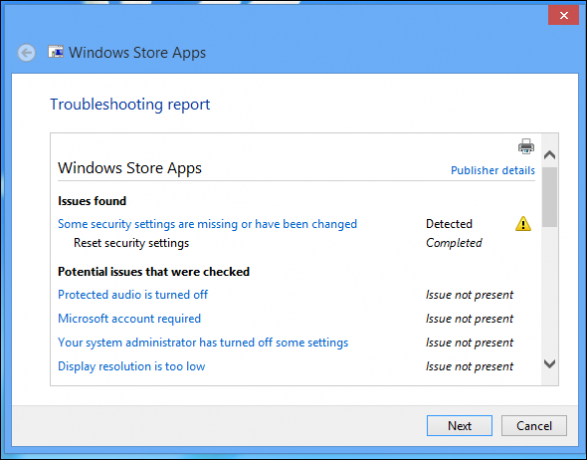
Forsikre deg om at skjermoppløsningen er høy nok
Hvis apper ikke kjører, bør du sørge for at skjermoppløsningen er høy nok. Minste skjermoppløsning for å bruke Windows 8-apper er 1024 × 768 - hvis skjermen bruker en lavere oppløsning, vil ikke moderne apper starte.
For å sjekke skjermoppløsningen din, høyreklikk på skrivebordet og velg Skjermoppløsning. Hvis den gjeldende skjermoppløsningen er lavere enn 1024 × 768, kan du prøve å stille den høyere - hvis du ikke kan, er skjermen bare for liten. Noen skjermer, spesielt netbooks med mindre skjermer, vil bare ikke kunne bruke Windows 8-apper.
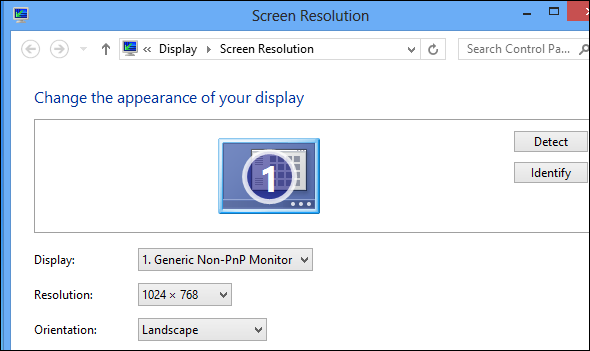
Merk at Snap-funksjonen, som lar deg bruke flere apper samtidig, krever en minimumsoppløsning på 1366 × 768. Skjermen må være 1366 piksler eller større, eller Snap fungerer ikke i det hele tatt.
Oppdater appen
La oss innse det: det er tidlige dager for Windows 8 og de fleste appene i Windows Store er ikke veldig modne ennå. De kan inneholde feil, men de fleste apper oppdateres ofte. Hvis du har problemer, må du forsikre deg om at du har den nyeste versjonen av appen. For å gjøre det, åpner du Store-appen, åpner Innstillinger-ruten fra sjarmfeltet og velger Appoppdateringer. Bruk knappen Kontroller for oppdateringer for å se etter nye versjoner av installerte apper og installere tilgjengelige oppdateringer.
Du bør også sjekke at butikken er satt til å automatisk laste ned oppdateringer, noe som vil sikre at du har de nyeste versjonene i fremtiden. (Hvis du har begrenset båndbredde, kan det være lurt å la denne innstillingen være aktivert til lagre på båndbredde Hvordan måle og administrere bruk av datamaskinens båndbreddeUbegrenset båndbredde er drømmen til enhver nørd, men dessverre er den ikke alltid tilgjengelig. Caps er en måte for tjenesteleverandører å skvise ekstra penger ut av eksisterende tjenester, så det har vært mange forsøk ... Les mer .)
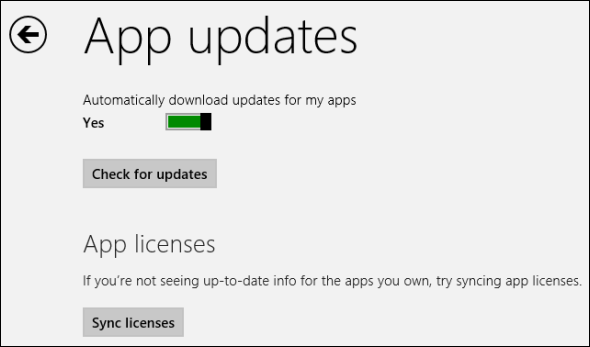
Synkroniser applisenser
Hvis en app-lisens ikke er synkronisert på datamaskinen din, kan det hende at appen ikke fungerer. Synkronisering av lisensdata manuelt kan løse et problem du opplever med en app. Bruk Synkroniser lisenser på appoppdateringsskjermen for å utføre en manuell synkronisering.
Installer appen på nytt
Å installere en app på nytt kan bidra til å løse problemet. det er mulig at en apps filer ble ødelagt, eller at installasjonsprosessen kanskje bare løser et problem du opplever.
Hvis du vil avinstallere en app fra Start-skjermen, sveiper du ned på flisen eller høyreklikker den og velger Avinstaller. For enkelt å installere appen igjen, åpner du Butikken, høyreklikker eller sveiper ned fra toppen av skjermen og velger Dine apper. Finn appen du avinstallerte, og installer den på nytt.
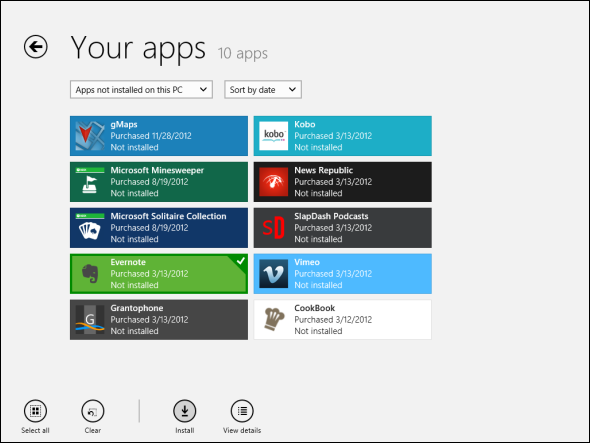
Kontakt utvikleren
Hvis du har problemer med en app og vil rapportere det direkte til utvikleren, kan du kontakte dem direkte fra Windows Store. Først åpner du Store-appen og finn siden for appen. Under delen Finn ut mer, klikker du på koblingen Support. Dette vil tillate deg å gjøre det e-post E-post går moderne: Tre Windows 8 e-postapperMed din skinnende nye Windows 8-enhet eller oppgradering oppstartet, fliser som skinner til deg og blunker med nyttig informasjon, kan du ta et øyeblikk å se deg rundt før du får sjansen ... Les mer utvikleren eller ta deg med til en støtteside for appen.
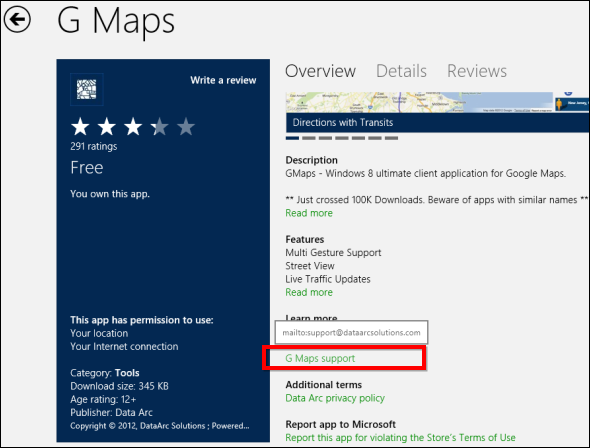
Hvis du fortsatt har problemer med datamaskinen din, kan det være lurt å prøve å oppdatere PCen din, som gjenoppretter programmene og systemfilene sine til fabrikkstaten uten å påvirke filene dine. For å gjøre dette, åpne sjarmfeltet, trykk på Innstillinger og velg Endre PC-innstillinger. I ruten Generelt finner du Oppdater PCen uten å påvirke filene dine alternativ.
Husk å laste ned for flere Windows 8-tips vår gratis guide til Windows 8 Windows 8-guidenDenne Windows 8-guiden skisserer alt nytt om Windows 8, fra det nettbrettlignende startskjermbildet til det nye "app" -konseptet til den kjente skrivebordsmodusen. Les mer . Har du andre feilsøking av Windows 8 tips eller løsninger på problemer du har kommet over? Legg igjen en kommentar og del dem!
Chris Hoffman er en teknisk blogger og teknologisk rusavhengig som bor i Eugene, Oregon.